
"Libere espaço no HD deixando os arquivos disponíveis apenas na nuvem."
1 minuto de leitura

0


Usuários de Windows sabem que podem contar com uma versão do OneDrive no sistema operacional da Microsoft. Para aqueles que compraram um computador com Windows 8 ou Windows 8.1, o OneDrive já vem pré-instalado e configurado para que você possa salvar seus arquivos em sua conta Microsoft.
Ao salvar um arquivo nas pasta compartilhada do OneDrive, automaticamente o arquivo é sincronizado na nuvem – desde que a opção esteja habilitada no programa. O problema é que os arquivos ficam salvos também no HD, o que pode acabar ocupando o disco com arquivos que já possuem backup e que não são tão acessados assim.
Pensando nisso, desenvolvemos este breve tutorial mostrando como fazer com que os arquivos salvos no OneDrive fiquem disponíveis apenas na nuvem.
Abra a pasta do OneDrive no Windows.
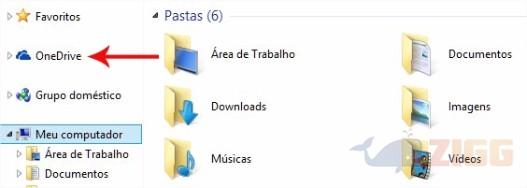
Clique com o botão direito sobre o arquivo ou pasta e clique em “Tornar disponível apenas online”.
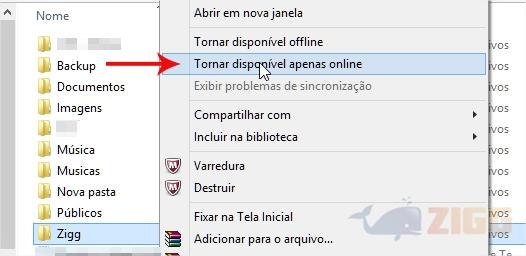
Pronto. Vale lembrar que o arquivo ou pasta ainda será listado através do Windows Explorer, mas para executar o conteúdo será necessário fazer o download dele. A solução é bem prática para quem trabalha com arquivos grandes como imagens em RAW ou arquivos de vídeo e precisa de uma solução rápida e prática de backup, sem ocupar muito o HD.
Confira também outros programas de armazenamento em nuvem.
Sem resultados
Reset